如何使用3dmax三维软件单独复制出边或面?
3DMAX是3D Studio Max的简称,它是三维动画渲染和制作软件,常被我们用于广告、影视、工业设计、建筑设计、三维动画、多媒体制作、游戏、以及工程等可视化领域。下面介绍在3DMAX 软件中单独复制一条边或一个面的操作方法:
第一步:双击打开电脑上的3Dmax三维软件,在打开的窗口中,依次点击【创建】-【几何体】-【扩展基本体】-【异面体】选项,然后在作图区域新建异面体模型,我们以八面体为例,点击【立面体/八面体】,将模型半径设置为100,界面中出现我们需要的三维立体图。

第二步:我们点击窗口上方的【材质编辑器】功能,接着在显示的材质编辑器工具栏内,如图所示,设置一个白色材质球并附加给模型。再选中模型,选择【对象颜色】将其颜色选为黑色。

第三步:点击选中该模型然后点击s点击鼠标右键上,在弹出的菜单列表中找到并点击【转换为】然后在弹出的列表中再点击【转换为可编辑多边形】选项。接着点击【边】图标后,如图所示,选中选中模型上的两条边,然后点击鼠标右键,在弹出的列表中选中【连接】功能,接着设置连接参数,就完成对模型上新边的添加。

第四步:用鼠标点击【边】的图标,接着选中模型上边,鼠标右击,在弹出的菜单列表中的【切角】,完成切角的各个参数设置,这样就完成了对模型的切角处理。
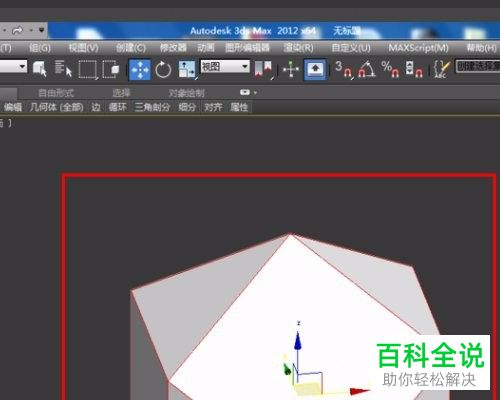
第五步:再次点击【边】标志,然后选中通过连接做出来的新边线,再次点击鼠标右键在弹出的菜单列表中点击【挤出】功能,再完成挤出的各个参数,这样就对模型边的挤出编辑设置结束了。

赞 (0)

